UnRaid安装辅助工具最新版是一款十分专业出色的安装辅助工具,UnRaid安装辅助工具最新版界面简洁,功能出色,能够帮助大家自动获取Flash GUID,不仅如此,UnRaid安装辅助工具官方版还无须将u盘启动盘插到Unraid电脑启动安装并连接到官网才能获取Flash GUID。
-
5.11 中文版查看
-
0.1.9 电脑版查看
-
官方版查看
-
20.03 电脑版查看
-
1.48.0 官方版查看
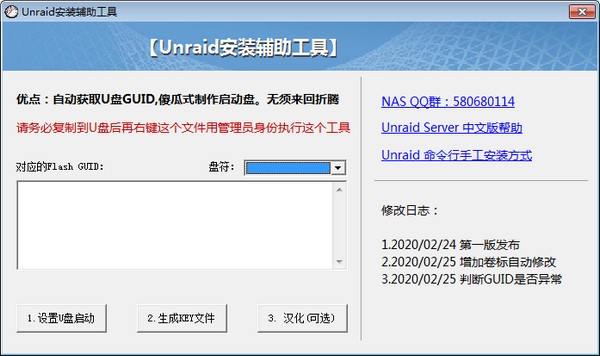
UnRaid安装辅助工具软件相关
先介绍一下Unraid Server 是什么
1)Unraid是什么?
Unraid?除了有强大的NAS功能外,还能够充当应用程序服务器和虚拟机主机。Unraid会从USB闪存设备安装并从中引导,然后加载到根RAM文件系统中。通过使用具有最新硬件驱动程序的现代Linux内核,Unraid可以在几乎任何64位系统(x86_64)上运行,并且系统内存消耗最少。Unraid系统管理是通过直观的Web界面操作。 灵活性。可扩展性。模块化。
2)Unraid功能的三个核心部分
Unraid的功能分为三个核心部分:软件定义的NAS,应用程序服务器(Docker容器 Apps) 和 本地化的虚拟化(Vms)
即同时拥有 Nas Docker 虚拟机 功能,而且不挑硬盘。
UnRaid安装辅助工具使用方法
unRaidServer 6.8.1 启动优盘制作 及详细安装步骤要点,以及经验总结
a. 如果U盘有数据,先进行备份,再清空
b. 修改U盘的卷标为大写的:UNRAID 或格式化U盘时也可设定
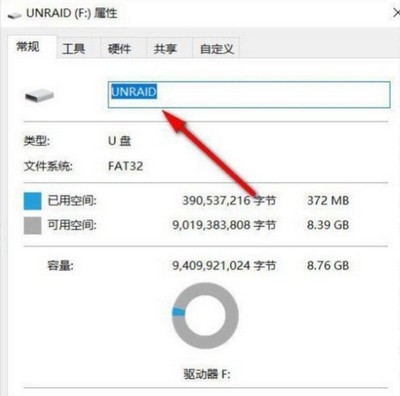
c.先将压缩包解压后的所有文件 复制到 U盘根目录
然后 右键 UnraidTool.exe 用管理员身份执行
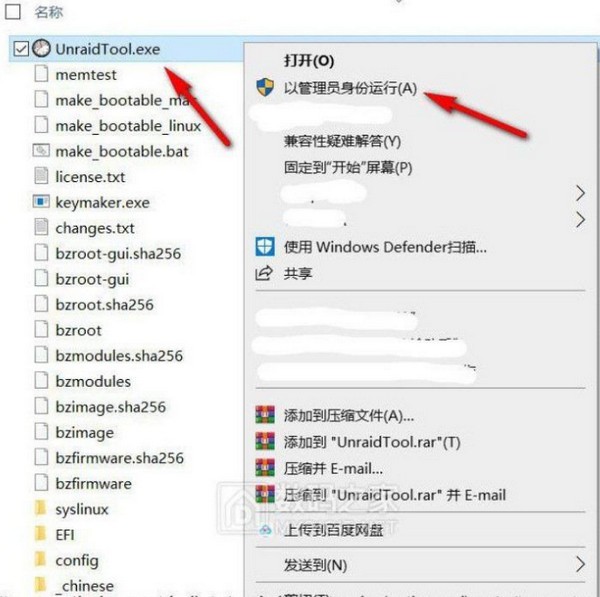
d. 在弹出的程序窗口
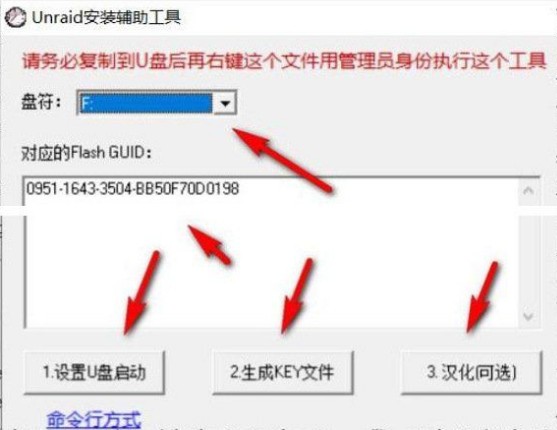
完成后把优盘拔下来,插到要安装电脑上 设置优盘启动即可。
Unraid Server 启动时有4种启动方式可供选择:
一般选择第2种即可
Unraid Os : 命令行式文字界面 (以后选择这种即可)
Unraid OS GUI Mode: 带GUI网页界面的方式 (第一次安装可选择这种)
Unraid OS Safe Mode(no plugins, no GUI: 不带GUI网页界面也不启动插件的方式
Unraid OS GUI Safe Mode(no plugins): 带GUI网页界面但不启动插件的方式
如果选择第2项启动方式,则启动后大约 1--5分钟就进到登录界面,用户名为root, 密码为空 就可进入Web Gui管理界面了
如果选择第1项启动方式,则启动后会显示 Unraid Server的IP, 在另一台电脑输入 http://IP地址,就进到登录界面,用户名为root, 密码为空 就可进入Web Gui管理界面了
如果以上的方法不行,才需要使用以下 的手机方式尝试,否则跳过下面手工制作启动盘的步骤
手工制作启动盘
1.尽量使用真正U盘,不要读卡器+TF卡,优盘容量要大于1G
2.优盘请先格式化为 Fat32 分区,U盘名称改为 UNRAID (大写)
3.将压缩包解压出来,将整个目录所有文件复制到U盘
4.用管理员身份运行U盘上的 make_bootable.bat 这样就可设置U盘可以启动
提示选择 Y/N 选择 Y, 如出错,则建议用win7 系统 右键管理员身份执行这个文件
5. 将优盘插入要安装UnRaid的电脑USB接口,设置U盘启动或选择U盘启动
6. 开机时可选择默认第1项(命令界面) 或第2项 (带UI界面),如不选择 ,2秒后自动加载第1项
7. 如果正常的话,最后会显示启动完成,显示Unraid的版本号,并显示ipv4的IP地址
如选择第2项 图形UI界面,需要输入 root 用户名,密码为空,登录后自动打开 unraid webUi 管理界面
8.在其他电脑网页输入刚才的IP,如http://192.168.0.114 进去后,提示激活,这时候不要选择试用,记录下来U盘Flash GUID即可
9.关机拔下优盘 将优盘插入其它电脑,进入命令行界面(管理员身份)如win10 不行,建议win7,输入 keymaker 你的GUID ,把生成的key文件复制到config目录 下
UnRaid安装辅助工具更新日志
1:优化了性能
2:解决bug问题我们是认真的
小编推荐:什么?还没用过UnRaid安装辅助工具,你知不知道你的好朋友都在用?快来下载吧。小编还为您准备了软件本地化、ATOM、maximum、intellij idea




 Flash中心
Flash中心
 鲁大师
鲁大师
 抖音电脑版
抖音电脑版
 QQ浏览器
QQ浏览器
 百度一下
百度一下
 photoshop cs6
photoshop cs6
 驱动精灵
驱动精灵
 360浏览器
360浏览器
 金舟多聊
金舟多聊
 Google Chrome
Google Chrome
 风喵加速器
风喵加速器
 铃声多多
铃声多多
 网易UU网游加速器
网易UU网游加速器
 雷神加速器
雷神加速器
 爱奇艺影音
爱奇艺影音
 360免费wifi
360免费wifi
 360安全浏览器
360安全浏览器
 百度云盘
百度云盘
 Xmanager
Xmanager
 2345加速浏览器
2345加速浏览器
 极速浏览器
极速浏览器
 FinePrint(虚拟打印机)
FinePrint(虚拟打印机)
 360浏览器
360浏览器
 XShell2021
XShell2021
 360安全卫士国际版
360安全卫士国际版
 迅雷精简版
迅雷精简版





























